Als het beeld niet zichtbaar is voor de camera in uw MacBook, hoeft u zich geen zorgen te maken dat hackers het gebruiken om u te bespioneren. Daarom kunt u het afdekken of uitschakelen wanneer het niet wordt gebruikt.
De eenvoudigste en meest betrouwbare manier om te voorkomen dat iemand naar je kijkt via je webcam, die Apple een iSight-camera noemt, is door deze simpelweg af te dekken met een stukje tape.
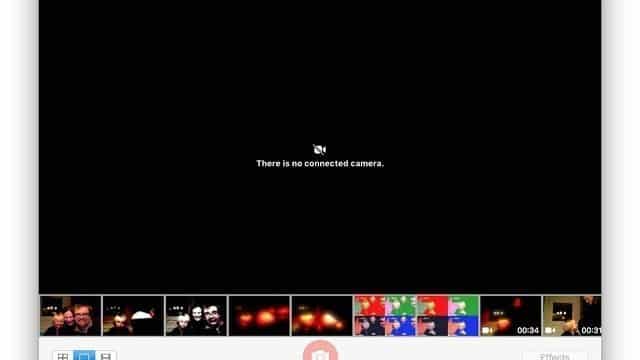
Als je niet graag plakband op je MacBook achterlaat, kun je de camera uitschakelen met een programma, maar - let op - hackers die de controle over je laptop krijgen, kunnen dan de controle over je webcam overnemen. En ze kunnen dit doen zonder het kleine groene lampje te activeren dat je waarschuwt dat de webcam actief is.
Apple biedt verrassend genoeg geen instelling om de iSight-camera uit te schakelen. Zonder iets in Systeemvoorkeuren om ons hier te helpen, moeten we naar een app gaan genaamd iSight Disabler, die je kunt vinden op Officiële website van de ontwikkelaar of op GitHub-site. De app is niet bijgewerkt voor Mac Sierra, maar een commentator op de site van de ontwikkelaar plaatste een Dropbox-link Voor de iSight Disabler-versie kan ik je verzekeren dat het werkt met de Sierra.
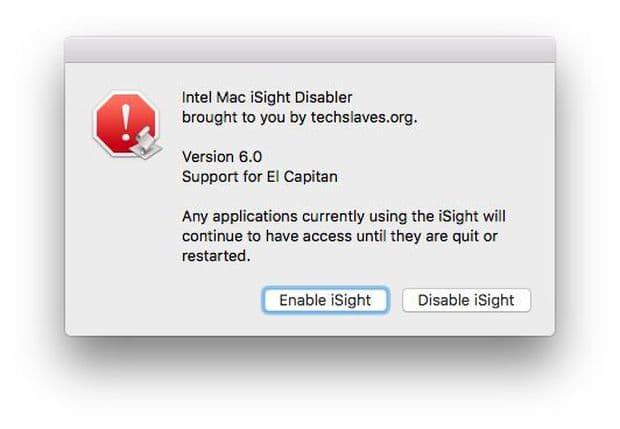
Ik heb de Dropbox-link gebruikt om het zipbestand te downloaden, dat een bestand met de naam iSightConfigure.app bevat. Ik hoefde alleen maar deze app te starten en vervolgens op iSight Disabler te klikken en mijn gebruikerswachtwoord in te voeren. Ik wou dat ik een ander wachtwoord voor het iSight-scherm kon instellen, want als iemand toegang heeft tot mijn MacBook, kennen ze mijn wachtwoord al en kunnen ze die app gebruiken om de iSight-camera in te schakelen.
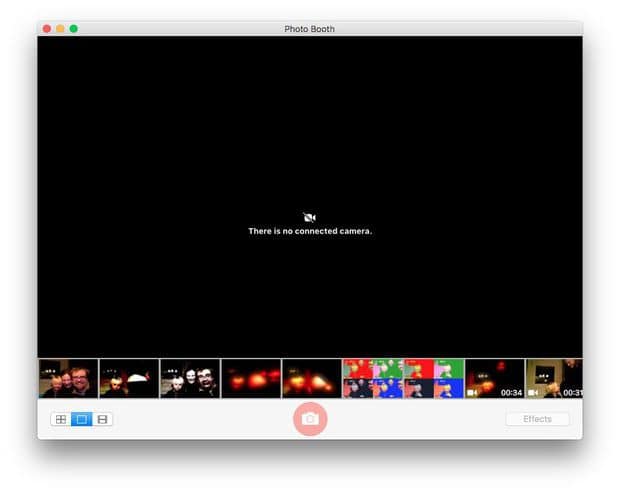
Om te controleren of uw iSight-camera daadwerkelijk is uitgeschakeld, kunt u Photo Booth of FaceTime starten. Als je merkt dat het scherm zwart is in plaats van je gezicht, zorg er dan voor dat de camera is uitgeschakeld. Als u FaceTime en Photo Booth wilt gebruiken, start u een nieuwe iSight Disabler-app en klikt u op iSight inschakelen.







